HarmonyOS preview 预览文件 Kit 的入门讲解
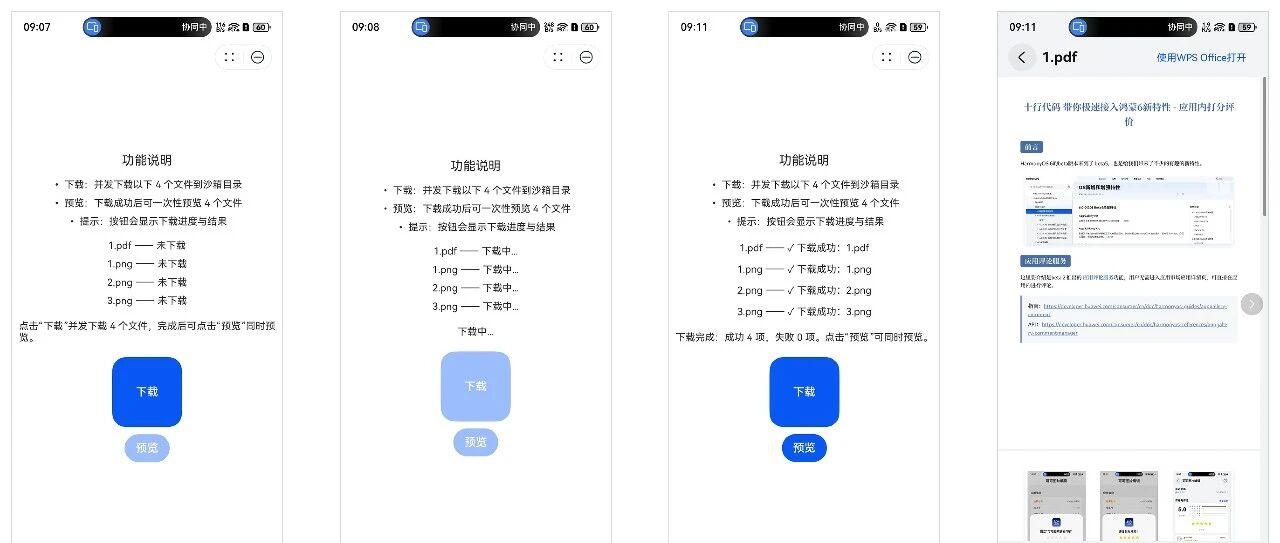
本文以实际工程为例,快速上手 HarmonyOS 元服务 的文件预览能力(PreviewKit),并配套一个后端用于提供示例文件。示例工程路径:
客户端(HarmonyOS 端):
client后端(Node.js):
server
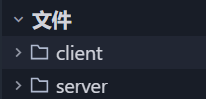
image-20251112090708795
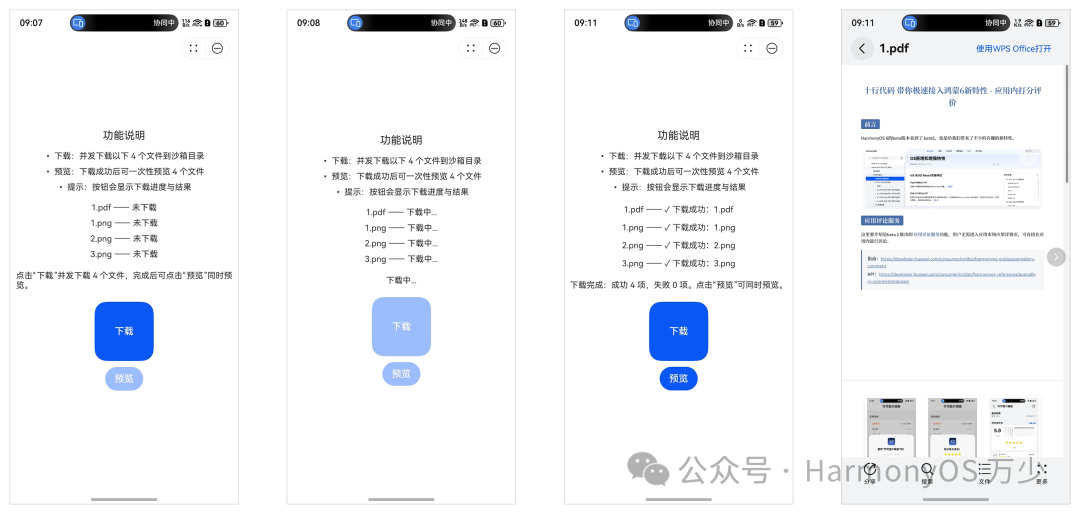
image-20251112091151694
上图是将 1 个 pdf 文件和 3 个图片一起预览,那么就只会现实第 1 个预览窗口。
下图是移除 pdf 文件,将 3 个同类型的图片放在一起预览
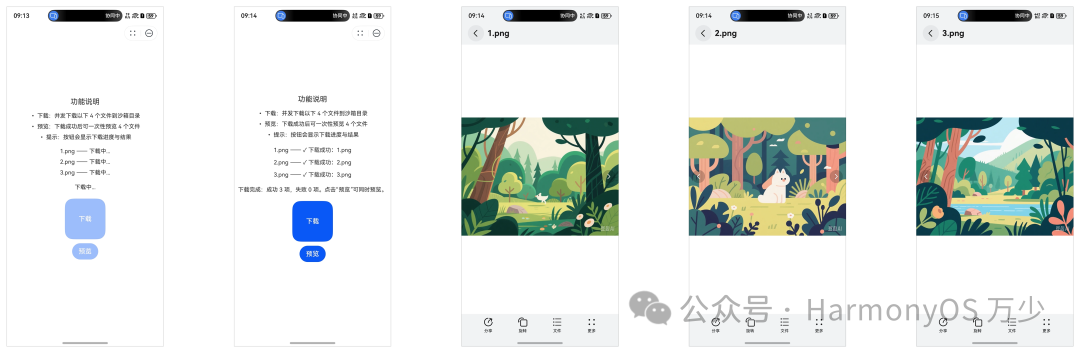
image-20251112091518239
为了方便演示功能,需要先将一些可以预览的文件下载到元服务的沙箱内,是基于这个原因我们才需要引入后端来模拟这个下载的环境,所以元服务内需要先实现下载文件,存储到沙箱,然后再使用预览 API filePreview.openPreview 预览沙箱内的文件。
1. 工程结构与目标
client/entry/src/main/ets/pages/Index.ets:演示并发下载 4 个文件(1.pdf、1.png、2.png、3.png)并一次性预览。server/index.js与server/public/:提供静态文件下载接口/file/:filename。
目标:
点击“下载”按钮,并发下载上述 4 个文件到应用沙箱目录。
下载成功后点击“预览”,一次性打开最多 4 个文件的预览窗口。
2. PreviewKit 的核心:filePreview.openPreview
HarmonyOS 提供了预览能力包 @kit.PreviewKit。在 ETS 代码中引入:
核心调用是:
说明:
PreviewInfo至少需要title、uri、mimeType。uri使用fileUri.getUriFromPath(沙箱文件路径)构造。支持一次性传入一个
PreviewInfo[],实现多文件预览。
图片占位:请补充一次性预览 4 个文件的窗口布局截图,标注窗口标题与 MIME 类型展示位置。
3. 并发下载与状态反馈(客户端)
示例使用 Promise.allSettled 并发下载 4 个后端文件,并按项展示“成功/失败”状态:
UI 渲染建议:
使用
ForEach(this.plannedFiles, ...)动态渲染状态行,避免硬编码索引。将与 UI 绑定的字段用
@Local或@State修饰,并“重新赋值数组”以触发刷新(不要在原数组上就地修改元素)。
图片占位:请补充“下载中→成功/失败”逐项状态变化的截图,便于读者理解响应式刷新。
4. HTTP 下载的细节与 ArkTS 限制规避
MIME 与扩展名:示例通过扩展名推断 MIME,若扩展名缺失则从响应头的
Content-Type推断。ArkTS 限制:不建议直接
data.header['Content-Type']索引;示例使用序列化 + 正则方式提取避免 ArkTS 索引限制。
保存文件:
权限:
客户端需要在
entry/src/main/module.json5声明ohos.permission.INTERNET才能进行网络请求。
5. 后端:简单的静态文件下载接口
示例后端路径:d:\code\atoStudy\server,目录 public/ 放置 4 个演示文件。
核心路由:GET /file/:filename
后端的简单目录结构:
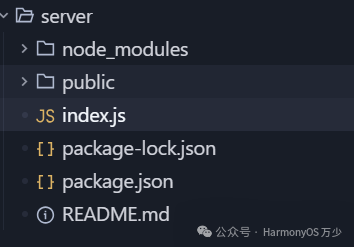
image-20251112092243514
客户端请求地址示例:
注意:请按真实局域网 IP 替换
192.168.5.2,并保证手机/模拟器与后端在同一网络。
6. 快速运行与验证
后端:
安装依赖并启动:
npm install && node index.js确认
public/下存在1.pdf、1.png、2.png、3.png
客户端:
在
module.json5中确保已声明ohos.permission.INTERNET构建并安装到设备/模拟器
点击“下载”,观察逐项状态变化
下载成功后点击“预览”,验证多窗口预览是否正常
图片占位:请补充上述过程的关键截图(如“权限声明处”、“下载成功状态”、“多窗口预览”)。
7. 常见问题与排查
权限错误(如 code=201 / “Permission denied”):检查
ohos.permission.INTERNET是否声明;确认真机/模拟器的网络可达性。404 或下载失败:确认后端路由
/file/:filename存在且文件确实在public/目录内;检查客户端serverBase地址是否正确。MIME 与扩展名错配:优先使用后端返回的
Content-Type;如果缺失,则按扩展名推断。UI 不刷新:在 ArkUI 中对数组进行“重新赋值”来触发刷新,避免原地修改元素(例如使用
this.itemStatuses = [...nextStatuses])。
8. 小结
filePreview.openPreview 是 HarmonyOS 文件预览能力的核心,支持一次性打开多文件预览。结合简单的后端静态文件服务与并发下载、响应式状态刷新,能够快速搭建一个“下载即预览”的演示工程。本文的示例工程完整覆盖了从后端文件提供、客户端下载与保存、到预览窗口打开的关键路径,适合作为入门教程与二次扩展的基础。
版权声明: 本文为 InfoQ 作者【万少】的原创文章。
原文链接:【http://xie.infoq.cn/article/4cb0d6671d411140319feaaea】。文章转载请联系作者。








评论